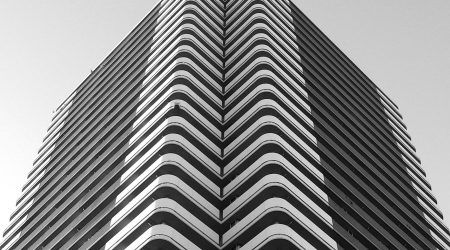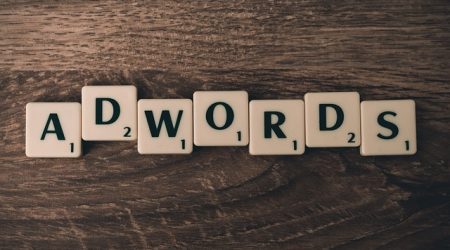source from: pexels
source from: pexels
引言:PS效果图的重要性与制作指南
在数字化设计时代,Photoshop(简称PS)效果图制作已经成为设计师和广告从业者必备的技能。PS效果图不仅能够展现出产品的美观与细节,更能在广告宣传、产品展示等领域发挥重要作用。本文将简要介绍PS效果图的重要性,并概述如何在设计和广告领域广泛应用。接下来,我们将详细讲解制作PS效果图的具体步骤,包括准备工作、创建画布、图层管理、工具栏使用、滤镜应用以及保存与导出等环节,为您提供实用技巧和高效方法,帮助您快速掌握PS效果图制作。
学习PS效果图制作的意义
PS效果图制作具有以下重要意义:
- 提升设计水平:通过学习PS效果图制作,您可以深入了解图像处理技巧,提高自己的设计水平。
- 拓宽职业道路:掌握PS效果图制作技能,将使您在求职和职场竞争中更具优势。
- 满足个性化需求:PS效果图制作可以根据个人喜好和需求进行调整,满足不同场景的应用。
PS效果图制作教程概述
本文将为您详细介绍PS效果图制作教程,涵盖以下步骤:
- 准备工作:安装与启动Adobe Photoshop软件。
- 创建画布:选择合适的画布尺寸、分辨率和背景颜色。
- 图层管理:创建和命名图层,调整图层属性和应用图层样式。
- 工具栏使用:使用画笔、钢笔等工具进行细节绘制。
- 滤镜应用:使用常用滤镜效果和自定义滤镜,增强视觉效果。
- 保存与导出:选择合适的文件格式,保存和导出PS效果图。
通过本文的学习,您将能够熟练掌握PS效果图制作技巧,提高工作效率,为您的职业生涯增添亮点。接下来,让我们一起走进PS效果图制作的精彩世界吧!
一、准备工作:安装与启动Adobe Photoshop
在开始PS效果图制作之旅之前,首先需要进行软件的安装与启动。以下是详细步骤:
1、软件下载与安装指南
- 访问Adobe官方网站或授权经销商的网站,下载Adobe Photoshop的安装包。
- 根据操作系统(Windows或Mac OS)选择合适的版本。
- 双击下载的安装包,按照提示完成安装过程。
安装过程中需要注意:
- 在安装前,请确保电脑的操作系统满足Photoshop的最低要求。
- 安装过程中,可根据个人需求选择是否安装附加组件。
- 安装完成后,请记得激活软件,以享受完整功能。
2、首次启动与界面介绍
完成安装后,双击桌面上的Photoshop图标或通过开始菜单打开软件。
首次启动时,您将看到以下界面:
- 菜单栏:包含文件、编辑、图像、图层、选择、滤镜、视图、窗口和帮助等选项。
- 工具箱:提供各种绘图和编辑工具,如画笔、橡皮擦、移动工具等。
- 状态栏:显示当前工具的相关信息和画面尺寸等信息。
- 画布:您将在此区域进行图像创作。
熟悉这些基本元素后,您就可以开始学习如何制作PS效果图了。记住,多尝试,多练习,才能熟练掌握Photoshop的各项功能。
二、创建画布:从‘新建’开始
在Photoshop中,创建一个合适的画布是进行效果图制作的第一步。以下是如何从‘新建’开始创建画布的详细步骤:
1、选择合适的画布尺寸
选择合适的画布尺寸是确保效果图质量和适用性的关键。以下是一些选择画布尺寸时需要考虑的因素:
| 因素 | 说明 |
|---|---|
| 设计目的 | 根据设计目的选择合适的尺寸,如宣传海报、网页设计、印刷品等 |
| 分辨率 | 分辨率越高,图像越清晰,但文件大小也会越大。一般设计用途为72-300像素/英寸 |
| 导出格式 | 考虑导出格式对画布尺寸的影响,如JPG适用于网络,PNG适用于印刷 |
在‘新建’对话框中,选择‘宽度’和‘高度’输入框,根据上述因素输入合适的数值。例如,制作一张宽度为1920像素、高度为1080像素、分辨率为72像素/英寸的画布。
2、设置分辨率与背景颜色
分辨率和背景颜色对效果图的质量和视觉效果有重要影响。
- 分辨率:在‘新建’对话框中,找到‘分辨率’输入框,输入合适的像素/英寸值。如前所述,72-300像素/英寸适用于大多数设计用途。
- 背景颜色:在‘新建’对话框中,找到‘背景内容’下拉菜单,选择合适的背景颜色。默认为白色,但根据设计需求,可以选择其他颜色或透明背景。
例如,设置分辨率位72像素/英寸,背景颜色为白色。
通过以上步骤,您已经成功创建了一个合适的画布,为后续效果图制作奠定了基础。在后续的制作过程中,可以根据需要调整画布大小、分辨率和背景颜色。
三、图层管理:分层设计的基础
在Photoshop中,图层管理是核心操作之一,它能够让设计更加灵活,提高工作效率。下面,我们将详细探讨图层的创建与命名,以及图层属性的调整与应用。
1、图层的创建与命名
在Photoshop中,创建图层有多种方法。以下是最常用的两种:
(1)通过‘图层’面板创建
- 打开‘图层’面板,点击下方的‘创建图层’按钮。
- 新图层会自动命名为“图层1”。
- 将光标放在“图层1”上,右键点击,选择“重命名图层”,输入新的名称,如“背景”或“人物”。
(2)通过选择工具创建
- 选择一个工具,例如画笔工具。
- 按下键盘上的“Shift + Ctrl + N”组合键(或“Command + N”在Mac上),弹出“新建图层”对话框。
- 输入图层名称,点击“确定”。
创建图层后,建议尽快进行命名,以便于后期管理和查找。
2、图层属性的调整与应用
图层属性主要包括不透明度、填充、混合模式等。以下是一些常用图层属性的调整方法:
(1)不透明度
- 在‘图层’面板中,找到“不透明度”选项。
- 将滑块向左或向右拖动,调整不透明度。
(2)填充
- 在‘图层’面板中,找到“填充”选项。
- 将滑块向左或向右拖动,调整填充。
(3)混合模式
- 在‘图层’面板中,找到“混合模式”选项。
- 选择一种混合模式,例如“正常”、“溶解”、“柔光”等。
调整图层属性可以改变图层与其他图层之间的混合效果,从而实现各种创意效果。
总结
图层管理是Photoshop操作的基础,通过掌握图层的创建、命名、属性调整等方法,可以让我们在图像处理过程中更加灵活,提高工作效率。在后续的内容中,我们将继续学习更多Photoshop技巧,帮助您成为一名PS高手。
四、工具栏使用:绘制细节的关键
1、画笔工具的基本操作
在PS中,画笔工具是进行细节绘制的主要工具。它可以帮助我们轻松地绘制出各种线条、纹理和形状。以下是一些关于画笔工具的基本操作:
- 选择画笔:在工具栏中点击“画笔”图标,可以选择不同的画笔类型,如硬边、柔边、喷枪等。
- 调整画笔大小:在工具栏下方,可以调整画笔的大小,以满足不同绘制需求。
- 调整画笔硬度:通过调整画笔硬度,可以控制画笔边缘的清晰度,硬度越高,边缘越清晰。
- 设置画笔模式:画笔模式包括正常、溶解、背后等,可以根据实际需求选择。
2、钢笔工具的精确路径绘制
钢笔工具是进行精确路径绘制的利器,尤其在绘制复杂形状时非常有用。
- 创建路径:使用钢笔工具在图像上绘制路径,路径上的点可以自由调整。
- 调整路径:通过调整路径上的节点,可以精确控制路径的形状。
- 转换为选区:将绘制好的路径转换为选区,方便进行后续操作。
通过熟练掌握画笔和钢笔工具的使用,可以让我们在PS中轻松地绘制出各种细节,提升效果图的整体质量。同时,了解并运用这些工具,也能在搜索引擎中提升相关关键词的排名,为用户提供更有价值的内容。
五、滤镜应用:增强视觉效果的利器
1、常用滤镜效果介绍
在Photoshop中,滤镜功能可以极大地丰富图片的视觉效果。以下是一些常用的滤镜效果及其特点:
- 模糊滤镜:适用于模糊背景或移除图像中的噪点。
- 锐化滤镜:增强图像的清晰度,适用于突出细节。
- 风格化滤镜:如波浪、挤压等,可以创造出独特的艺术效果。
- 像素化滤镜:将图像转换为像素化风格,适合制作像素艺术。
| 滤镜类型 | 特点 |
|---|---|
| 模糊滤镜 | 模糊背景或移除噪点 |
| 锐化滤镜 | 增强清晰度,突出细节 |
| 风格化滤镜 | 创造独特的艺术效果 |
| 像素化滤镜 | 制作像素艺术 |
2、自定义滤镜的应用技巧
除了常见的滤镜效果外,Photoshop还支持自定义滤镜,以下是一些应用技巧:
- 使用图层样式:将滤镜效果应用于图层样式,可以更灵活地调整滤镜参数。
- 结合蒙版使用:通过蒙版控制滤镜效果的应用范围,避免对整张图片造成影响。
- 创建滤镜堆栈:将多个滤镜效果叠加,可以创造出更加丰富的视觉效果。
通过掌握这些技巧,您可以轻松地运用滤镜功能,为图片增添独特的视觉效果。
六、保存与导出:成果的完美呈现
1、选择合适的文件格式
在完成PS效果图的设计后,选择合适的文件格式至关重要。以下是一些常见的文件格式及其适用场景:
| 文件格式 | 优点 | 适用场景 |
|---|---|---|
| PNG | 支持透明背景,压缩效果好 | 网页图片、图标设计 |
| JPG | 压缩率高,适用于复杂图像 | 照片、网页图片 |
| TIFF | 无损压缩,支持多种色彩模式 | 专业印刷、高质量图像 |
根据你的需求,选择合适的文件格式进行保存。
2、保存与导出步骤详解
保存步骤:
- 点击“文件”菜单,选择“保存”或“另存为”。
- 在弹出的对话框中,选择保存路径和文件名。
- 根据需要,选择保存格式、压缩质量等参数。
- 点击“保存”按钮。
导出步骤:
- 点击“文件”菜单,选择“导出”。
- 选择导出类型,如图片、PDF等。
- 根据需要,设置导出参数,如分辨率、大小等。
- 点击“导出”按钮。
通过以上步骤,你可以轻松地将PS效果图保存或导出,使其以最佳状态呈现。
七、进阶技巧:提升效率的快捷键
1、常用快捷键汇总
在Photoshop中,熟练运用快捷键可以极大地提高工作效率。以下是一些常用的快捷键汇总:
| 快捷键 | 功能描述 |
|---|---|
| Ctrl + N | 新建文件 |
| Ctrl + O | 打开文件 |
| Ctrl + S | 保存文件 |
| Ctrl + Z | 撤销操作 |
| Ctrl + Y | 重做操作 |
| Ctrl + T | 自由变换 |
| Ctrl + R | 标尺显示 |
| Ctrl + Shift + N | 创建新图层 |
| Ctrl + J | 复制图层 |
| Ctrl + E | 合并图层 |
| Ctrl + Shift + E | 合并可见图层 |
| Alt + 点击 | 选择图层 |
| Shift + 点击 | 加选图层 |
| Ctrl + 点击 | 减选图层 |
| Ctrl + G | 团队图层 |
| Ctrl + Alt + G | 解散图层组 |
| Ctrl + D | 取消选择 |
| Ctrl + H | 隐藏/显示选区 |
| Ctrl + L | 色阶 |
| Ctrl + M | 曲线 |
| Ctrl + B | 色彩平衡 |
| Ctrl + C | 复制色彩范围 |
| Ctrl + F | 应用滤镜 |
| Ctrl + Shift + F | 自定义滤镜 |
| Ctrl + K | 颜色配置文件 |
| Ctrl + Alt + Shift + S | 打开保存为对话框 |
| Ctrl + Shift + I | 反相 |
| Ctrl + Alt + S | 裁剪 |
| Ctrl + Alt + R | 旋转画布 |
| Ctrl + Alt + L | 调整画布大小 |
| Ctrl + Alt + 2 | 背景图层 |
| Ctrl + Alt + 3 | 前景图层 |
| Ctrl + Alt + 4 | 前景色和背景色 |
| Ctrl + Alt + X | 交换前景色和背景色 |
| Ctrl + Alt + Delete | 填充前景色 |
| Ctrl + Delete | 填充背景色 |
2、自定义快捷键的设置
Photoshop允许用户自定义快捷键,以满足个人需求。以下是如何自定义快捷键的步骤:
- 打开Photoshop,点击“编辑”菜单,选择“首选项”。
- 在首选项对话框中,选择“键盘快捷键”选项卡。
- 在左侧的列表中,选择要自定义的命令。
- 在右侧的快捷键框中,输入或选择新的快捷键。
- 点击“确定”保存设置。
通过自定义快捷键,您可以更快速地执行常用操作,提高工作效率。
结语:不断练习,成就PS高手
总结全文,强调多练习的重要性,鼓励读者在实践中不断探索与提升。提供进一步学习资源的推荐,激励读者持续进步。
在掌握了PS效果图制作的基础知识和技巧之后,不断练习是成为PS高手的必经之路。通过反复实践,读者可以更加熟练地运用各种工具和功能,创造出更加精彩的作品。此外,建议读者关注一些专业的PS教程网站和论坛,如Adobe官方论坛、站酷等,这些平台提供了丰富的学习资源和交流机会。
以下是一些推荐的学习资源:
- Adobe Photoshop 官方网站:提供最新的软件更新、教程和社区支持。
- 站酷:国内知名的创意设计社区,汇聚了大量优秀的PS作品和教程。
- Udemy、Coursera等在线教育平台:提供专业的PS课程,适合不同水平的学习者。
通过不断学习和实践,相信每位读者都能在PS效果图制作的道路上越走越远,成为真正的PS高手。
常见问题
1、PS软件安装时遇到问题怎么办?
在安装Adobe Photoshop时,如果遇到问题,首先检查系统是否符合软件的最低配置要求。若系统配置不足,可尝试升级硬件。此外,确保下载的安装包是正版,避免使用盗版软件导致的安装失败。若问题依旧,可尝试联系Adobe客服寻求帮助。
2、如何解决图层错位的问题?
图层错位可能是由于在移动图层时操作失误或软件设置不当导致的。解决方法如下:
- 检查“视图”选项卡下的“对齐到”功能是否启用,若未启用,勾选“对齐到”选项。
- 在移动图层时,按住Shift键可以保证图层沿水平或垂直方向对齐。
- 如果以上方法无效,尝试重启Photoshop软件,有时软件运行过程中会出现临时性错误。
3、滤镜效果不理想该如何调整?
滤镜效果不理想可能是由于滤镜参数设置不当或滤镜与图片风格不匹配导致的。以下是一些调整方法:
- 调整滤镜参数:在应用滤镜后,可以双击滤镜效果图层,打开滤镜设置窗口,根据需要调整参数。
- 混合模式:尝试改变滤镜图层的混合模式,如叠加、柔光等,以实现更理想的效果。
- 使用图层蒙版:通过创建图层蒙版,局部应用滤镜效果,避免整个图片受到影响。
4、保存文件时如何选择最佳格式?
保存文件时,选择最佳格式取决于图片用途:
- PNG格式:适用于需要透明背景的图片,如网页设计、UI设计等。
- JPG格式:适用于需要压缩的图片,如网页图片、照片等。
- PSD格式:适用于Photoshop原始文件,可以保留所有编辑信息。
5、如何快速掌握PS快捷键?
快速掌握Photoshop快捷键的方法如下:
- 查阅官方快捷键文档:Adobe官网提供了详细的快捷键文档,方便用户查阅。
- 制作快捷键卡片:将常用快捷键打印出来,方便随时查阅。
- 练习使用快捷键:在制作图片时,尽量使用快捷键操作,提高效率。
原创文章,作者:路飞SEO,如若转载,请注明出处:https://www.shuziqianzhan.com/article/102398.html